Oppdatert april 2024: Slutt å få feilmeldinger og senk systemet med optimaliseringsverktøyet vårt. Få den nå på denne koblingen
- Last ned og installer reparasjonsverktøyet her.
- La den skanne datamaskinen din.
- Verktøyet vil da fiks datamaskinen din.
Har du noen gang opplevd følgende problem: SD-kortet eller USB-pinnen ser plutselig ut tilordnet eller slutter å fungere på PCen din? Etter det kan du verken få tilgang til dataene eller lagre nye data på den. Mange brukere har opplevd følgende problem: en brukt lagringsenhet, for eksempel en harddisk, USB-pinne, SD-kort eller penn, mangler i filutforskeren og merket som "ikke tildelt" i diskadministrasjon, noe som er ganske forvirrende og irriterende.
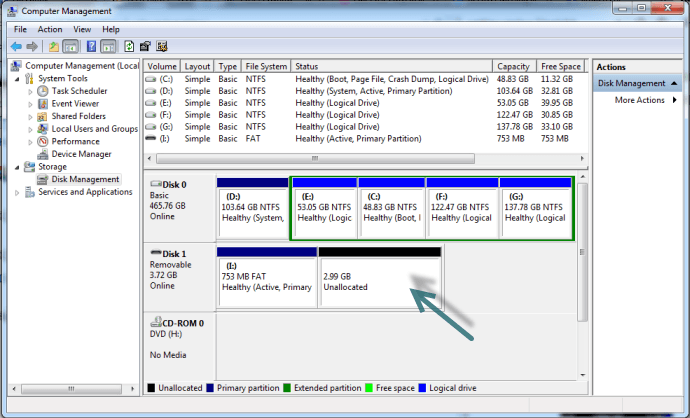
En USB-pinne er en flyttbar disk og er derfor mer utsatt for virus og ormer enn harddisker. Som et resultat er problemet med ikke tildelte USB-pinner mer vanlig.
I tillegg kan feil formatering, utilsiktet sletting av en av partisjonene eller ødelagte filsystemer føre til at en USB-flash-enhet går tom for tildelt plass.
Uansett må du være mer forsiktig og oppmerksom på informasjonslagringsenhetene dine.
Ikke tildelt plass vs ledig plass
Ikke tildelt plass og ledig plass som du ser i diskadministrasjon er begge ubrukelig lagringsplass. Hvis du krymper en logisk partisjon, får du ledig plass, mens en primær partisjon får det ikke tildelte rommet. Fra denne informasjonen kan du enkelt konkludere med at de er identiske og at både ikke tildeles og ledig plass er faktisk “ikke tildelt”.
I tillegg kan ledig plass også referere til ubrukt plass i en eksisterende partisjon, harddisk eller ekstern lagringsenhet. Det kan brukes i forhold til stykket som er markert som ledig plass i Disk Management.
Reparer ikke tildelte USB-harddisker med diskadministrasjon
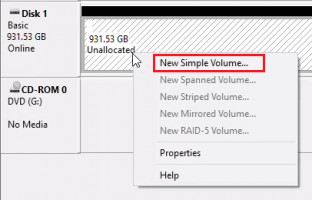
- Fortsett distribusjonen av ledig plass på en USB-nøkkel.
- Det er en enkel måte å gjøre dette på: Høyreklikk på Start.
- En liste vises på høyre side; Klikk på Disk Management.
- I et nytt vindu høyreklikker du på den defekte USB-pinnen.
- Klikk på Opprett volum.
- Det vises en veiviser som hjelper deg gjennom denne viktige prosedyren.
- Start datamaskinen på nytt og koble til USB-nøkkelen på nytt.
Oppdatering fra april 2024:
Du kan nå forhindre PC -problemer ved å bruke dette verktøyet, for eksempel å beskytte deg mot tap av filer og skadelig programvare. I tillegg er det en fin måte å optimalisere datamaskinen for maksimal ytelse. Programmet fikser vanlige feil som kan oppstå på Windows -systemer uten problemer - du trenger ikke timer med feilsøking når du har den perfekte løsningen på fingertuppene:
- Trinn 1: Last ned PC Repair & Optimizer Tool (Windows 10, 8, 7, XP, Vista - Microsoft Gold-sertifisert).
- Trinn 2: Klikk på "start Scan"For å finne Windows-registerproblemer som kan forårsake PC-problemer.
- Trinn 3: Klikk på "Reparer alle"For å fikse alle problemer.
Bruker DiskPart

Følg trinnene nedenfor for å bruke dette verktøyet for å prøve å løse feilen "Ufordelt plass på USB-flashstasjon eller SD-kort":
- Sett inn USB-flashstasjonen eller SD-kortet du har problemer med i datamaskinen.
- Trykk på Windows + R-tasten
- I dialogboksen Kjør skriver du inn navnet på diskdelen og trykker CTRL + SHIFT + ENTER for å åpne DiskPart i High / Admin Command Prompt mode.
- Skriv nå disken i listen og trykk Enter-tasten.
- Type Velg disk 1 (dette nummeret må tilhøre harddisken din) og trykk Enter-tasten.
- Skriv nå rent og trykk Enter-tasten for å slette alle volumer og partisjoner på den valgte disken, dvs. USB-stasjonen eller SD-kortet.
- skriv opp primær partisjon og trykk Enter for å opprette en primær partisjon.
Løs harddisk ufordelt Windows 10 med CMD og diskbehandling
Så hvordan formaterer du den ikke tildelte disken med cmd? Utfør følgende trinn.
- Gå til Diskpart og skriv "listevolum" og trykk Enter.
- Skriv “Velg volum [stasjonsbokstav]” og trykk Enter. ("Stasjonsbokstaven" er bokstaven som er tildelt den ikke tildelte harddisken din.
- Skriv inn "Tøm volum" og trykk Enter.
- Skriv “List Volume” og trykk Enter.
- Skriv “Select Drive [Drive Letter]” og trykk Enter-tasten.
- Skriv inn "Clear Volume" og trykk Enter-tasten.
- Skriv inn "Volume Delete Priority" og trykk Enter.
- Klikk Disk Management og høyreklikk på den ikke tildelte harddisken for å opprette et nytt volum. Spesifiser filsystemet til den ikke tildelte harddisken.
konklusjonen
På et tidspunkt er det fullt mulig å miste ikke tildelt plass på en USB-pinne. I dette tilfellet kan du enkelt gjenopprette den ikke tildelte plassen på USB-flash-stasjonen ved hjelp av effektive metoder.
I denne bloggen vil den komplette gjenopprettingsløsningen hjelpe deg med å lære de beste metodene for å gjenvinne ikke tildelt plass på en USB-flash-enhet.
Så uten å kaste bort tid, kan du prøve disse alternativene og løse problemet ditt.
https://www.groovypost.com/howto/fix-unable-to-complete-format-flash-drive-windows/
Ekspert Tips: Dette reparasjonsverktøyet skanner depotene og erstatter korrupte eller manglende filer hvis ingen av disse metodene har fungert. Det fungerer bra i de fleste tilfeller der problemet skyldes systemkorrupsjon. Dette verktøyet vil også optimere systemet ditt for å maksimere ytelsen. Den kan lastes ned av Klikk her

CCNA, Webutvikler, PC Feilsøking
Jeg er en datamaskinentusiast og en praktiserende IT-profesjonell. Jeg har mange års erfaring bak meg i dataprogrammering, feilsøking og reparasjon av maskinvare. Jeg er spesialisert på webutvikling og database design. Jeg har også en CCNA-sertifisering for nettverksdesign og feilsøking.

